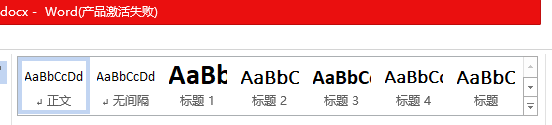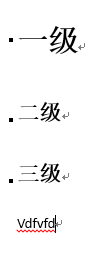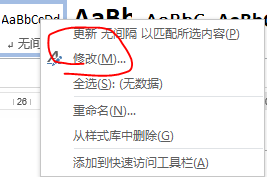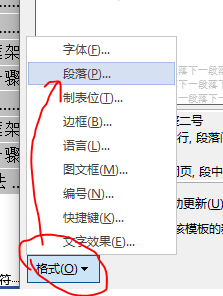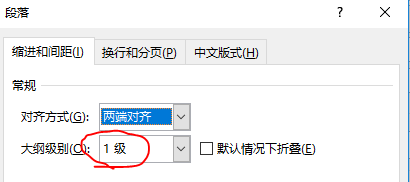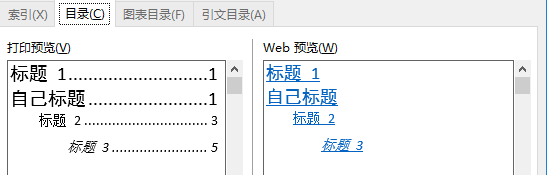| word技巧 | 您所在的位置:网站首页 › word大纲级别修改方法 › word技巧 |
word技巧
|
这个月在忙毕设,就暂时没有更新。我发现md真的是太幸福了,很多同学也用latex写论文,而word虽然方便,但是一遇到问题真的是让人抓心挠肺。根据近来一段时间使用word的遇到的问题和解决办法,特意写下这篇笔记。 大纲 word的大纲大家并不陌生,它是用来规定段落等级的。 说白了也就是哪个是一级段落,哪个是二级,我们使用默认的演示一下,自带的标题实际上就是三个大纲级别的
想要设置大纲级别,右键样式-修改-格式-段落-大纲级别
目录 word支持自动生成目录,目录上的级别就是跟大纲一一对应,我们随意几个章节分别使用的是一级二级三级标题
使用引用-目录-自动目录
得到的目录如下:
对于此目录我们可以右键更改段落的大小,前后间距 字体的样式等,在以后的更新中样式保持不变
当然我们也可以手动插入目录,此时会显示当前的大纲级别 引用-目录-自定义目录
如果我们有自己创建的大纲样式 那么同样会显示在对应级别中(样式-创建新样式-设置样式属性 大纲等)
我们可以设置每个等级大纲显示的样子
点击修改-进入目录显示修改页面,选择对应的等级可以在下面修改标题的属性。 (我们示例 一级二级用斜的宋体 三级用黑体)
自定义目录的属性是继承的,即当前自定的的默认属性是上次设置好的,非常方便修改。 总结一下: word根据大纲等级划分段落的等级 也就是H1 H2 H3之类的感觉 word可以插入自动目录,并且能够手动调整显示的样式 word支持自定义目录,可以直接设置各级别标题显示的样式 对于自定义样式和其大纲,word会将同一大纲级别的样式作为目录的同一级显示 综上,word的目录非常灵活
|
【本文地址】
公司简介
联系我们